Le impostazioni di blocco dell’iPhone sono molto sicure, possiamo impostare un passcode, una sequenza, Touch ID o Face ID per impedire ad altri di accedere al telefono. Ma sfortunatamente hai rotto lo schermo del tuo iPhone e ora vuoi sbloccare il touch screen dell’iPhone ma non hai idea di come farlo? Lo schermo non risponde ai tuoi comandi?
Cambiare telefono è una seccatura, soprattutto trasferire dati da un iPhone a un altro, quindi la maggior parte delle persone sta ancora cercando un modo per sbloccare il proprio iPhone. Oggi ti insegneremo come sbloccare un iPhone con lo schermo rotto.
[Indice]
- Sblocca da remoto un iPhone con lo schermo rotto usando iCloud
- Sblocca iPhone con lo schermo rotto usando iTunes
- Sbloccare iPhone schermo rotto utilizzando AnyUnlock (consigliato)
Sblocca da remoto un iPhone con lo schermo rotto usando iCloud
iCloud è un servizio per il backup e il ripristino dei dati iOS e per il controllo remoto dei dispositivi.Quando il tuo dispositivo iOS è associato ad iCloud, puoi accedere direttamente a molte funzioni del dispositivo sul sito Web iCloud ed eseguire alcune operazioni da remoto. Trova il mio iPhone ti consente di cancellare da remoto un iPhone bloccato. Quindi, se ricordi il tuo account ID Apple e hai abilitato Trova il mio iPhone, puoi utilizzare iCloud per sbloccare facilmente da remoto il tuo iPhone in frantumi o morto.
Passo 1. Vai su iCloud.com, quindi accedi con il tuo ID Apple.

Passo 2. Fai clic sull’icona Trova iPhone/ Dov’è, vedrai un’opzione”Tutti i dispositivi”. Fai clic su “Tutti i dispositivi” e seleziona il tuo iPhone rotto/bloccato dall’elenco.

Passo 3. Tocca “Inizializza l’iPhone” per cancellarlo.
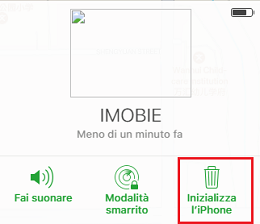
Conferma la tua selezione, questo cancellerà il tuo dispositivo e lo rimuoverà dal tuo account, inclusi passcode, impostazioni, dati e altro dell’iPhone.
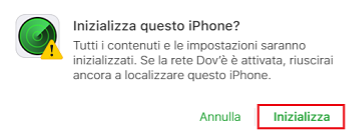
Passo 4. iPhone si riavvierà automaticamente, quindi imposta il tuo iPhone in modo che non richieda un passcode.
Sblocca iPhone con lo schermo rotto usando iTunes
Credo che gli utenti iOS penseranno di utilizzare iTunes quando incontrano una serie di problemi con l’iPhone. Sì, iTunes è un ottimo strumento che non solo ci aiuta a sincronizzare i file su iPhone, ma ci consente anche di ripristinare facilmente iPhone. Ma questo metodo richiede di fare clic su “Fidati di questo computer”sull’iPhone mentre sei connesso al computer.Se puoi ancora farlo sul telefono con lo schermo rotto, puoi facilmente ripristinare l’iPhone e sbloccarlo utilizzando iTunes. Successivamente ti insegneremo come ripristinare e sbloccare iPhone con schermo rotto tramite iTunes.
Passo 1. Collega l’iPhone con lo schermo rotto al computer che è stato sincronizzato in precedenza, apri l’ultima versione di iTunes.
Passo 2. Fai clic su “Riepilogo” nel pannello di navigazione a sinistra, quindi fai clic sull’opzione “Ripristina iPhone”. iTunes aprirà una nuova finestra chiedendo di confermare e ripristinare il tuo iPhone.

Passo 3. Attendi qualche minuto, iTunes reinstallerà il pacchetto firmware e ripristinerà l’iPhone.
Passo 4. iPhone si riavvierà automaticamente e tutti i dati, le impostazioni e i passcode dell’iPhone verranno cancellati a questo punto, il che significa che il tuo iPhone danneggiato è stato ripristinato e sbloccato con successo.
Sbloccare iPhone schermo rotto utilizzando AnyUnlock (consigliato)
Attraverso le prime due parti, dovresti sapere che anche se puoi sbloccare da remoto il tuo iPhone tramite iCloud o utilizzare iTunes per ripristinare il tuo iPhone, questi due metodi richiedono alcune restrizioni e la cosa più importante è che cancelleranno tutti i dati nel tuo iPhone e impostazioni, questo non funziona per la maggior parte delle persone. Nessuno vuole perdere i dati nel telefono quando l’iPhone viene danneggiato accidentalmente o lo schermo è rotto, quindi hai bisogno di un modo migliore per sbloccare un iPhone.
AnyUnlock è uno strumento di sblocco professionale per iPhone/iPad/iPod, non solo può aiutarti a sbloccare l’iPhone con schermo rotto senza password, ma ti consente anche di eliminare l’account iCloud senza password. Questo strumento di sblocco per iPhone supporta iPhone 14/13/12/11/XS/XR/X/8/7/6/5 e altri modelli ed è perfettamente compatibile con l’ultimo sistema iOS 16. Ha le seguenti caratteristiche.
- Rimuovi passcode a 4/6 cifre, Touch ID e Face ID
- Resettare iPhone/iPad senza password;
- Sblocca l’iPhone disabilitato/bloccato senza iTunes;
- Aiuta iPhone a uscire dalla modalità di ripristino, dalla modalità DFU, dallo schermo nero, ecc.
Scarica AnyUnlock gratuitamente ora e segui i suggerimenti di seguito per sbloccare il tuo iPhone con uno schermo rotto..
Passo 1. Avvia AnyUnlock sul tuo computer
Dopo aver installato e avviato AnyUnlock, tocca la modalità “Sblocca iPhone senza codice” sull’interfaccia > fai clic su Inizia Ora.
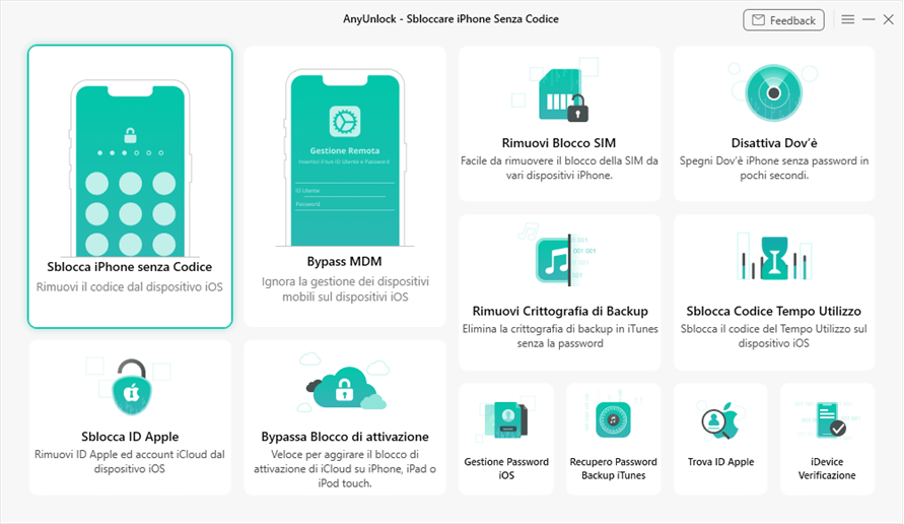
Passo 2. Scarica il firmware sul tuo iPhone.
Segui le istruzioni sullo schermo e fai clic su Scarica per scaricare il pacchetto firmware.
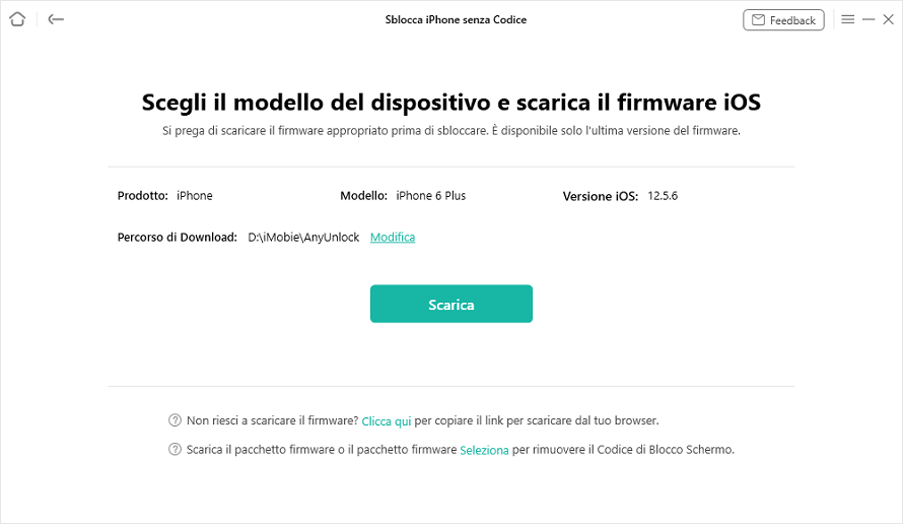
Passo 3. Fai clic su Sblocca ora.
Dopo aver scaricato il firmware, fare clic su Sblocca ora sull’interfaccia.
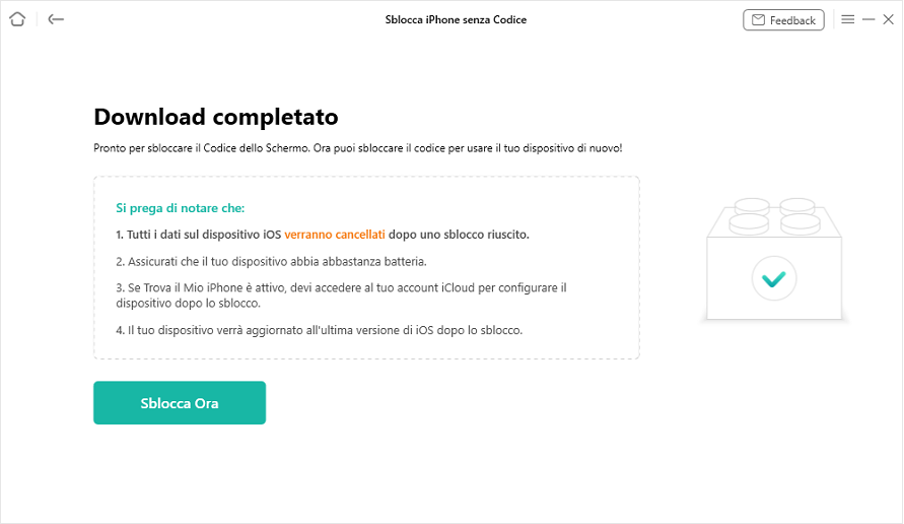
Passo 4. Blocco schermo rimosso con successo.
AnyUnlock avvia il processo di rimozione del blocco dello schermo e, dopo alcuni minuti, ti chiederà che il blocco dello schermo è stato rimosso con successo.
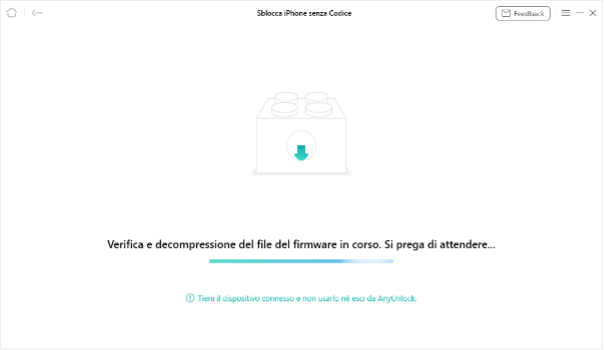
Conclusione
Se lo schermo del tuo iPhone è danneggiato, non sarai in grado di inserire il passcode del tuo iPhone per sbloccarlo. Sopra ci sono 3 soluzioni più dettagliate per sbloccare iPhone rotto, Sblocca iPhone con iTunes e iCloud non ha necessariamente successo e ha molte limitazioni, ma AnyUnlock fornisce una soluzione efficace per rimuovere il blocco dello schermo dell’iPhone e Apple senza passcode ID. Se lo schermo del tuo telefono è stato gravemente danneggiato, è meglio portarlo in un negozio Apple offline

